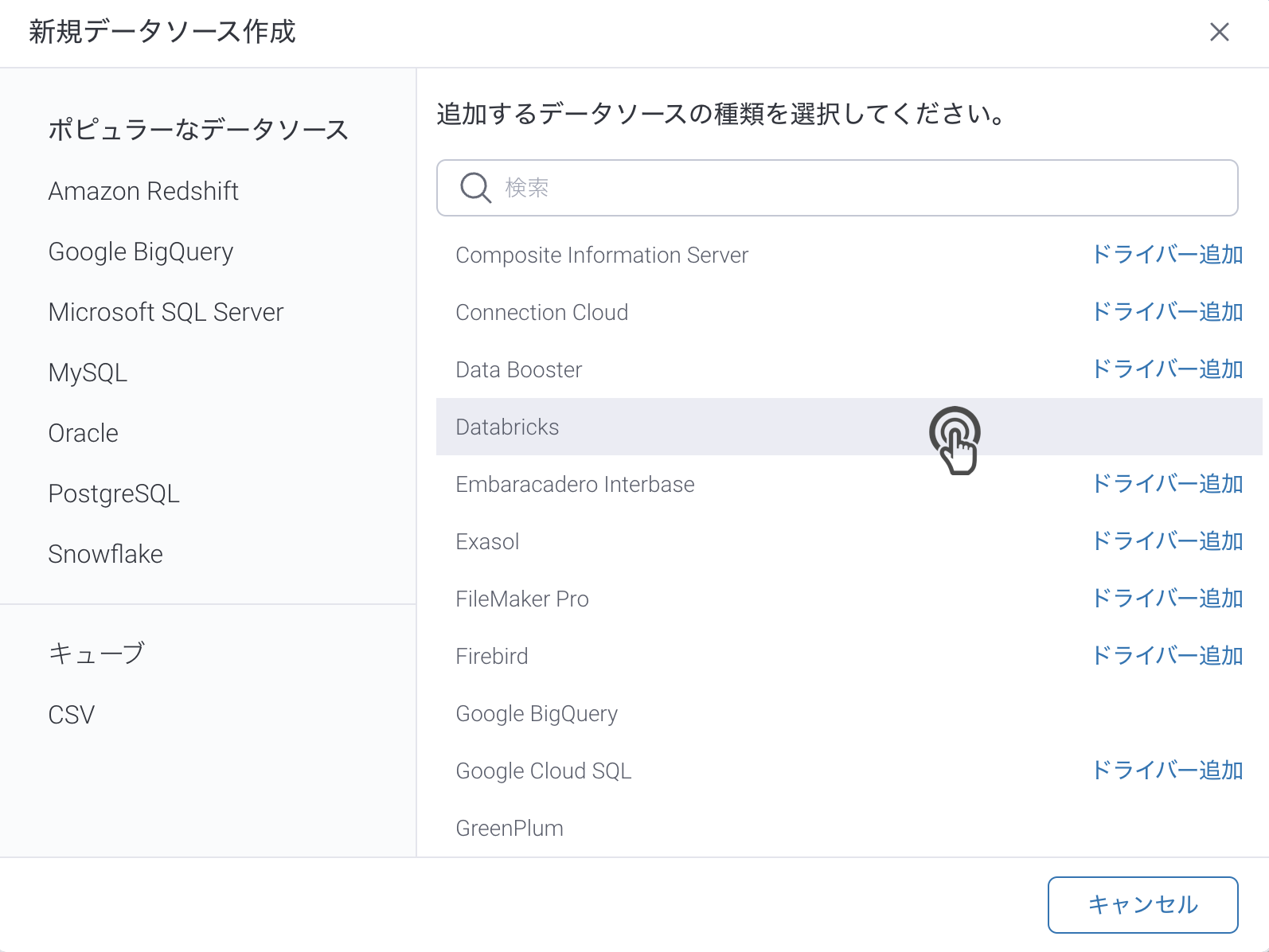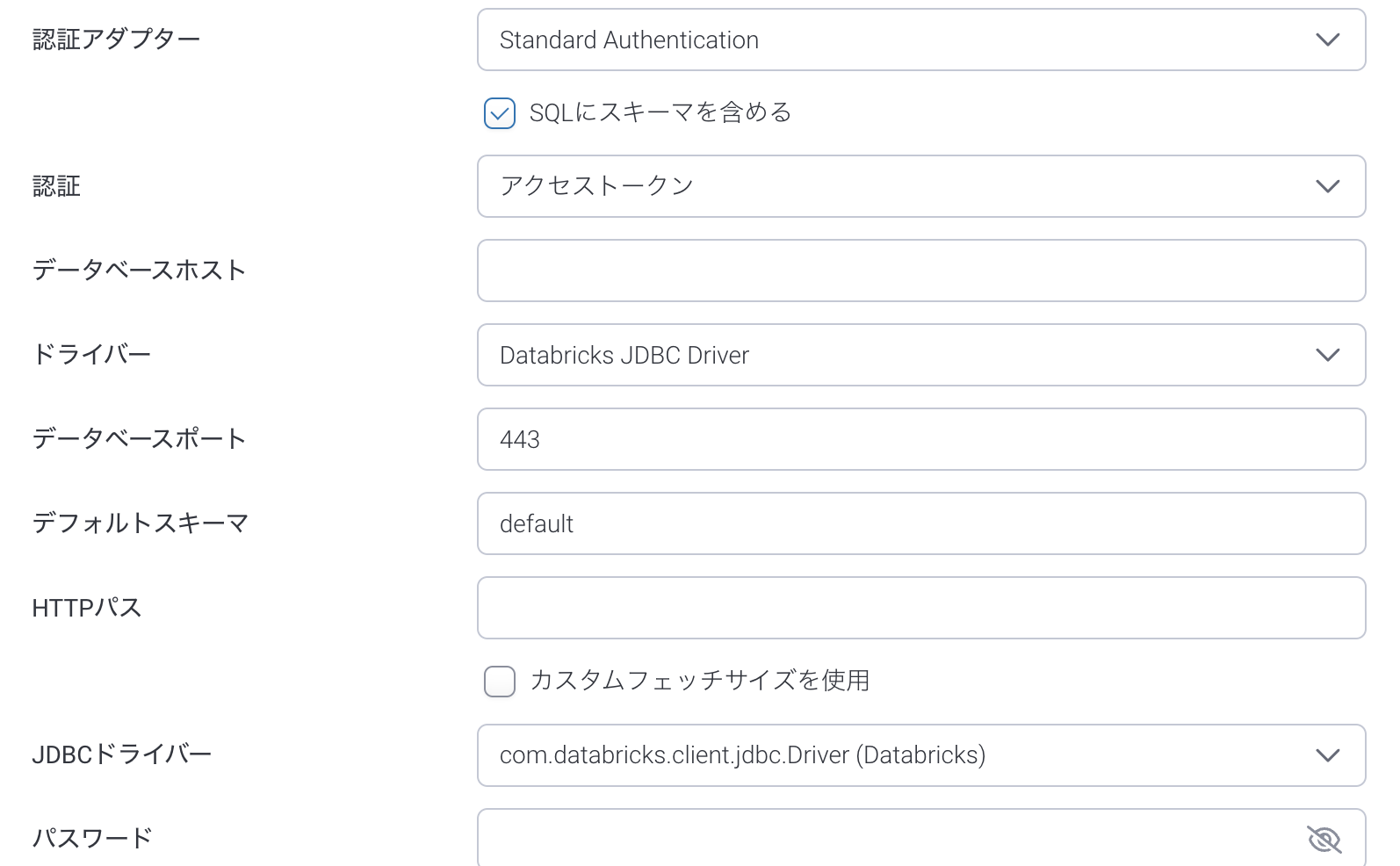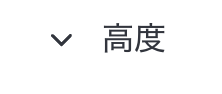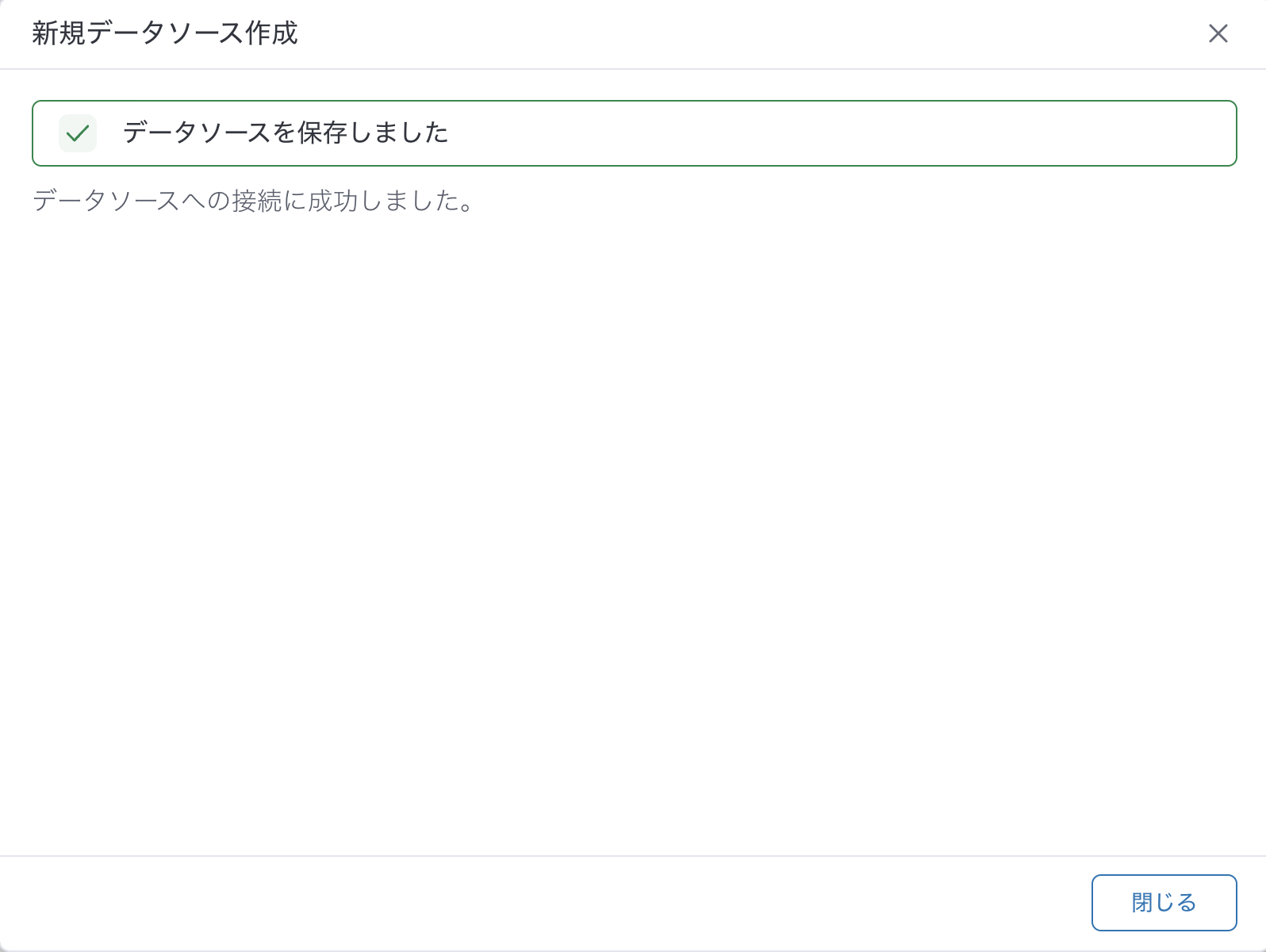YellowfinをDatabricksデータソースに接続するには、以下の手順に従います。
- 作成ボタンをクリックし、データソースを選択します。
- データソース一覧からDatabricksを選択します。
- 接続文字: 接続文字を選択すると、一般JDBCデータソースと同じ機能を使用できます。
- 必要項目を入力します。
- 認証アダプター: データベースアダプターの認証方法を指定します。より詳細な情報は、高度な接続エディターを参照してください。
- SQLにスキーマを含めるのチェックボックスにチェックを入れることで、SQLクエリーでデータベーステーブルを扱うときにスキーマ名を含めます。
- 次に認証方法を選択します。これはデフォルトでアクセストークンになっています。または、ユーザー名とパスワードを認証に使用することもできます。その場合は、フィールドに必要情報を入力する必要があります。
- Databricks データベースをホストしているサーバの名前またはIPアドレス、およびHTTPパスを入力します。これらの詳細は、高度なオプションのJDBC/ODBC項目のクラスタ構成画面に表示されます。
- クエリー実行後に結果全体を取得するのではなく、データベースから取得されるデータのロウ (行) 数を指定したい場合は、こちらのチェックボックスにチェックを入れます。新しく表示されるフェッチサイズ項目で、ロウ (行) 数を指定します。これにより、Yellowfinのデータ処理速度が向上します。
- Yellowfinは、Yellowfin インスタンスにインストールされたドライバーのバージョンに基づいて、Databricks データベースと対応するのに適切なドライバーを自動的に選択します。
- APIアクセストークン、またはDatabricks データベースアカウントのユーザー名とパスワードを入力します。
- より詳細な設定が必要な場合は、高度な設定項目を展開します。
- 接続詳細情報の入力が完了すると、いくつかのオプションを使用することができます。
- 戻る: データベース選択画面に戻ります。
- キャンセル: 新規データソース作成ポップアップを閉じます。
- テスト接続: Yellowfinがデータソースに接続できるかどうかを確かめるために、入力した接続パラメーターのテストをすることができます。接続が確立されると、メッセージが表示され、接続を保存することができます。
- 保存: 接続を保存して、新規接続ポップアップを閉じ、以前いたページに戻ることができます。